アフィリエイトで稼ぐためのサイトの設計方法から作業手順まで1からサイトが完成するまでの全プロセスを完全に網羅した手順書を作成しました。
情報商材で販売されている内容に匹敵するレベルだと自負しております。これからアフィリエイトサイトを作成して稼ごうと思っている方必見ですよ!
どのジャンルで戦うのか?
広告を見ながら狙うジャンルを決める
成功報酬型アフィリエイトで稼ぐでも紹介しましたが、ASPの広告を見ながら自分が勝負していくジャンルを決めていきます。
自分の得意分野で広告が多く、報酬単価が高いジャンルを選択するといきでしょう。広告が無いジャンルはクリック保証型アフィリエイトしか稼ぐ事が出来ませんし、広告が少ないものは代替え広告が少なく市場規模が小さい可能性があります。
報酬単価が低いものは稼げる絶対金額が頭打ちになります。将来的に稼げる金額が大きく変ります。焦らずジックリ検討してみてください。
制作する記事をイメージしてみる
ジャンルが決まったら続いて記事を考えてみましょう。これから大量の記事を書いていくことになりますのである程度、記事内容が思い浮かぶのであればあなた向きのジャンルを言えます。
全くイメージが湧かないのであれば違うジャンルを探した方が良さそうです。気合いを入れて一から勉強して攻略するのも選択肢のひとつです。
キーワードツールを使ってニーズと競合を調べる
キーワードツールを使うと検索エンジンの検索ボリュームと競合の大小を調べる事が出来ます。アフィリエイトでは検索ボリュームが多いのに競合が少ないワードが稼ぎやすいワードです。
ビックワードで競合が少ないワードは今では存在しないため、複数のキーワードを組み合わせた複合キーワードを探していきましょう。
SEOキーワード選定とコンテンツプランを決める
アフィリエイトで稼ぐためには訪問者のニーズを120%満足させ、SEOに強いサイトを構築することです。サイトを構築していく上で最も重要なことはキーワードの選定とコンテンツプランです。
キーワードを知ることでユーザーのニーズと検索ボリュームが分かります。
その結果、どのようなコンテンツを作れば検索エンジンで上位表示されるのか分かり、ユーザーと検索エンジンから高く評価されるサイトを作り上げることが出来ます。
キーワード選定はその後の成果を大きく左右します。
そのためのキーワード選定とコンテンツプランは時間をかけてじっくり検討しましょう。手順については下記を参考にしてください。
関連するキーワードを全て抽出する
まずは狙うジャンルのテーマに基づきキーワードを書き出してみましょう。当サイトで言えば、インターネットでできる副業をテーマにしているため、キーワードは「副業」、「在宅ワーク」、「サラリーマン_副業」、「アフィリエイト」・・・などが該当します。
関連キーワードや検索ボリューム、競合数を調べるにはGoogle Adwordsのキーワードプランナーがお勧めです。キーワードを入力し、検索すると500前後のキーワードが抽出されCSV形式のファイルがダウンロードできるので便利です。
競合が少ない順にソートする
Googleキーワードツールで抽出したCSV形式のファイルを競合が少ない順にソートしてみよう。リストを眺めているとどんなキーワードで検索されるのか分かってきます。
検索数が少なめ(ロングテール)のスモールキーワードを各記事が担当し、検索数がそこそこのミドルキーワードをカテゴリページが担当し、検索数が多いビックキーワードをTOPページのタイトルが担当するといいと思います。
その中でも競合数が少ないキーワードから対策するといいでしょう。理由は簡単、競合数が少ない方が上位表示されやすいからです。
検索数が少ないスモール(ロングテール)キーワードは目的意識が高いアクセスのためコンバージョン(成約)率が高いです。
競合が少なければ上位表示されやすい、そして質の高いコンテンツを作ることでナチュラルリンクが付き、上位表示されやすくなります。
各記事はミドルキーワードとロングテールキーワードの組合せで対策すると初期はロングテールキーワードでアクセスを稼ぎ、サイトのパワーが上った時にミドルキーワードで検索されるため将来的に多くのアクセスが稼げます。
個々の記事ページが上位表示されると相乗効果でカテゴリページも強化されていきます。カテゴリページが強化されればトップページが強化され、結果としてビックキーワードでも上位表示されるようになり、サイト全体で多くのアクセスを稼ぐことができるようになります。
キーワードは日頃から考え、ストックしておきましょう。キーワードマップを作っておくと、都度考える手間が省けて便利です。
対策するキーワードを選出し、コンテンツ制作順位を決める
選出されたキーワードを基にカテゴリ分けをし、どんなカテゴリにするか決めていきましょう。カテゴリページは記事ページが増えてきてからでも大丈夫なのでまずは記事ページの対策キーワードと制作スケジュールを決めていきます。
TOPページのタイトルの決め方は次のページで解説していきます。
キーワード選定とコンテンツプランニングはサイトを構築する上で一番重要なファクターになりますので、焦らずじっくり時間をかけて検討していきましょう。
Webサイトのタイトルを決める
あなたはインターネットで情報を探す際にどのような行動をするでしょうか?サイト訪問者のほとんどの方が検索エンジンで検索し、訪問先のサイトを決めています。
そして自分の求める情報が在りそうな場合はクリックし、無さそうな場合はスルーすることでしょう。
サイトの検索結果にはタイトルが表示されます。そのため検索ページの上位表示される事とパッと見てどのようなサイトなのか分かる事と訪問したくなるような魅力的なタイトル付けが重要になります。
サイトタイトルを決める上で重要な事が3つあります。
適切なキーワードで構成する
サイトのタイトルは検索エンジンのランキングにおいてあなたがコントロール可能な最大の要因です。キーワードツールを使ってキーワードを選定し、サイト名に入れましょう。
但しキーワードの入れ過ぎは不自然なタイトルになるばかりでなくスパムにもなりやすいので注意しましょう。
長すぎるタイトルはキーワードの出現率が低下し重要度が下がります。また、短すぎるタイトルは検索されにくくなります。造語や具体性の無い言葉は検索されにくいため使わない方が懸命です。
流行語も流行が終わると検索されないキーワードになるため使わない方がいいでしょう。
サイトの中身が分かり易いものにする
上記で決めたキーワードを入れながら簡潔に分かり易いものにしていきましょう。サイト訪問者は良い情報があるかどうか瞬時に判断します。上位表示されてもクリックされなければ意味がないでしょう。
同類のサイト名が無いか確認をする
サイトタイトルの候補が決まったら、そのタイトル名を検索エンジンに入力し検索してみましょう。全く同じタイトルが存在する場合は避けたほうがいいでしょう。
同じサイト名がインターネット上に存在するのは気持ち悪いですし、検索上位にあるならばドメインは古いほうが評価が高いため不利です。
タイトルは後で変更する事が可能ですが、被リンク先に失礼ですし、ドメイン名と一致している場合はバラバラになるため慎重に決めていきましょう。
アフィリエイトサイトの構築手段を決める
アフィリエイト広告を貼っていくためのアフィリエイトサイトを構築していくための手段を決めます。大きく分けて下記の3つがあります。
➀無料ブログサービスを利用する
②Wordpressで作成する
③HTMLで作成する
初心者にありがちな考えとして、まずは無料ブログで始めてみるということ。初期投資やランニングコストが必要無いため、一見良さそうですが、デメリットも多く存在します。
一番のデメリットはブログの所有権がブログサービス側にあることです。ブログ運営会社が倒産する可能性は低いにせよ、規約違反でブログを抹消された話はよく聞くことです。
月に10万円稼げたブログがある日突然無くなったらどう思いますか?
HTMLはホームページを作成する言語で、デザインの自由度が高くプロ向けです。メンテナンスに相当数の労力が発生します。記事を執筆するのだけで大変なのに余計な作業がかかり過ぎます。
稼げるようになる前に疲れてしまうでしょう。
無料ブログとHTMLの中間に位置するのがWordPressです。HTMLに比べレンタルサーバー代は若干高いですが、ブログ形式のため、記事執筆に専念できる最高のツールです。
独自ドメインを取得すれば、個人所有のため、無くなる心配もありません。私も無料ブログ⇨HTMLを経てWordpressに辿り着きました。当サイトもWordPressで運用しております。
当記事ではWordPressでサイトを構築していくことを前提に進めさせていただきます。
⇒参考:アフィリエイトで稼ぐならhtmlサイト?WordPress?
ドメイン名を決める
先程、決めたサイトのタイトルと同じ名前のドメイン名を付けます。ドメイン名はSEO上、重要な要素のため、慎重に決める必要があります。
タイトルと同期した短いタイトルにする
長すぎるドメインはSNSで拡散された時の見ためが悪くなる事と検索結果で表示された時に省略されてしまう。何よりも覚えづらい事が挙げられます。
英語にする?日本語にする?
以前、日本語ドメインの方がSEO上有利と言われた時期がありました。現在はその効果はほとんどありません。
日本語にしてしまうと、SNSで拡散された時に煩雑な文字列になるため、英語ドメインがオススメです。
アルファベット以外はハイフンのみ
ドメインを決める上で単語を区切る場合はハイフン「-」しか使えません。単語を無理やりくっつけると覚えづらいですし、検索エンジンも2つの単語と認識します。
ドメイン名は無料ブログであろうがWordPress、Htmlサイトだろうが決める必要があります。当サイトでは独自ドメインを取得することをオススメしています。
⇨サイトアフィリエイトに独自ドメインが必要な3つの理由
ドメイン名が決まりましたら、〇〇で検索してみてください。過去利用歴があるかどうか分かります。利用歴があるものをオールドドメインといいます。
オールドドメインは好影響の場合もあれば悪影響を及ぼす場合があります。初心者の方はニュードメインを取得することをオススメします。
⇨オールドドメインチェックツール
WayBackMachine
⇨ブラックリストに載ってないかか確認するサイト
argues.jp
問題なければ、独自ドメインを取得していきましょう。取得業者は信頼性があり、手続きが簡単で業界最安値のロリポップがいいでしょう。
⇨お名前.com![]()
サイトを構築するために必要な素材を用意する
メイン画像を決める
メイン画像はサイトをイメージ付ける重要なファクターです。Webサイト内容を連想させるものがいいでしょう。
フォトレタッチソフトで画像にキャッチコピーを入れているサイトも多く見かけます。
サイト概要分、キャッチコピーを用意する
検索時に検索エンジンに表示されるのがタイトルと説明文です。そのためサイトの概要を簡潔にまとめたインパクトある文章が必要です。
TOP画面に訪問した方もこの概要を見ることになります。
管理人プロフィール
プロフィールを載せることで訪問者に安心感や親近感を与える効果があります。写真を載せるのがベストですが似顔絵やイラストでもいいでしょう。
サイトを立ち上げる背景はきっかけなどを書いてみるのもいいと思います。
免責事項/著作権について
免責事項とはサイト管理人が責任を免れる事項についての定めた条項です。著作権はWebサイトのコンテンツの所有権を記載したものになります。
不当な請求や訴えを受けないためにも、コンテンツを守るためにも記載しておきましょう。
問い合わせについて
問い合わせができないサイトは信頼されません。ユーザーの意見や質問が受けられる手段のため掲載しましょう。ユーザーの疑問を解決してあげるのも満足度の向上につながります。
以上、アフィリエイトに必要な構成要素をまとめてみました。その他の要素についてはライバルのサイトも見て研究するのもいいでしょう。
TOP画面はWebサイトの顔です。準備する事も多いですが、手を抜かずしっかり作り上げていきましょう。
個別記事のテンプレートを作成する。
本ステップではWebサイトの個々の記事ページの作成に関する考え方について紹介します。記事ページのテンプレートを作成することにより、記事の作成時間を短縮するだけでなく、読み手も同じリズムで読み易くなる効果があります。
アフィリエイトで稼ぐためには、いきなり広告ページに誘導しても誰もクリックしてくれません。アフィリエイトで稼ぐためにはコンバージョン率(成約率)が高い記事ページを書いていく必要があります。
コンバージョンが高いページとは訪問者の期待に対し、期待以上の満足度を得られる記事のことです。記事を読み進めてもらう必要があり、そのためにはブログ記事を3つのパートで構成するのが理想です。
トップ(導入部)
トップは訪問者の興味が引けるような魅力的なタイトルにし、読み進めることでこんなメリットが得られるなどの概要を書いていきます。共感が得られる投げかけや既成事実を覆すような投げかけも効果的です。
ここで訪問者の興味や関心が得られなければ読み飛ばされます。
・ボディ(内容)
ここではトップで記載した概要を受けて具体的な内容や根拠や手順などを書いていきます。見出しを入れて見やすくしたり、リズム良く書くことも重要です。
ソーシャルメディアで拡散されるか?ナチュラルリンクが付くか?訪問者の反応がここで決まります。
ボトム(結論)
ボトムでは内容を締めくくり、結論付けていきます。補足が必要な場合はここで書きます。簡潔にまとめ、アクション繋げるパートです。アフィリエイトへの誘導もここで行います。
Webサイト記事の構成をご紹介しました。Webサイトでは文章力より論理展開が重要となります。以前は結論を始めに持ってくると言うのか定説でしたが、SEO上滞在時間が短くなるため、現在は結論は最後に持ってくるのが正解です。
何となく来た訪問者にいかに記事を読み進めてもらえるか?が重要です。
執筆が苦手の方は人気があるブログを呼んで研究していくと書けるようになっていきます。訪問者の期待に満足される記事を書いていきましょう。
ソーシャルメディアのアカウントを取得する
記事ページにはSEO対策のためソーシャルメディアのボタンやアクセス解析を設置していきます。そのためのアカウントを事前に取得しておきましょう。
ソーシャルメディアはSEO上、必須ですしアクセス解析はアクセス数の把握だけでなく分析にも利用しますので必ず設置しておきましょう。本ステップはそのための事前準備です。
ソーシャルメディアのアカウントを取得する
良質なコンテンツはソーシャルメディアで拡散されナチュラルリンクが付きます。ナチュラルリンクはSEOに大きく影響します。そのためソーシャルメディアのボタンは必須です。
利用者が多いTwitterとFacebook及びはてなブックマークは必ず入れるようにしましょう。既に利用している方はWebサイト用に取得することをお勧めします。(はてはブックマークは1アカウントのみ)
アクセス解析のアカウントを取得する
アクセス解析は高機能なGoogleAnalytics(グーグルアナリティクス)がお勧めです。スマホアプリもありますので外出先でもアクセス数が確認できます。
アクセス解析は遡ってデータを取得できないため立ち上げ時に必ず設置しておきましょう。後々のあなたのWebサイトを分析できる貴重なデータが取得できます。
レンタルサーバーの契約をする
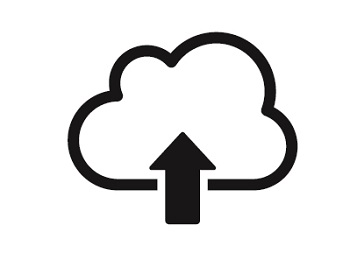 素材や準備が整ったところでレンタルサーバーの契約に入っていきます。立ち上げ当初はアクセスも少ないため、WoedPressが利用できる最低限のプランで問題ないでしょう。
素材や準備が整ったところでレンタルサーバーの契約に入っていきます。立ち上げ当初はアクセスも少ないため、WoedPressが利用できる最低限のプランで問題ないでしょう。
始めから大容量のプランに申し込むのは勿体無いです。アクセスが増えてきてからプラン変更すれば大丈夫です。ここでのオススメはロリポップです。
独自ドメインでの会社が同じため、支払いも一元管理でき、管理が楽です。料金プランが安いのも魅力です。ライトプランで問題ないでしょう。
WordPress簡単インストールに対応しているため、すぐに使えるようになります。
WordPressのテーマと初期設定を行う
テーマを決める
WordPressには標準のものから有償/無償で提供されているものまで沢山のテーマ(デザインテンプレート)があります。
アフィリエイトで稼いでいくため、デザイン性が良くSEO(SearchEngineOptimizationの略で検索上位を取る施策のこと)に強いテーマを選びます。
無料であれば「STINGER」 か「Xeory」がオススメです。STINGER はEnjiさんが作成された超有名なテーマです。ネットサーフィンしてると良く見かけます。
当サイトもSTINGERを利用させていただいております。Xeoryは(株)ルーシが運営するバズ部というサイトで提供されているテーマだ。
バズ部は徹底的にコンテンツマーケティングを研究されておりSEO対策はバツグンとの評判です。
有償版では「権威」が有名です。私は使ったことが無いのでなんとも言えませんか・・ネットで調べてみてください。
プラグインをインストールする
テーマに続いてプラグインをインストールしていきます。オススメは下記に記載しておきます。
all in one seo pack
Broken Link Checker
Quick cache
など
その他にも便利なプラグインはいっぱいありますが、サイトによって異なるため、このぐらいに・・有益なサイトを紹介しておきます。
テーマの初期設定をする
WordPressの場合、初めにやらなければならないのが初期設定だ。しっかりやっておけばあとあと困らない。サイト概要やアイキャッチ画像、問合せ先など作り込んでおこう。
下記サイトが参考になります。
⇨WordPressインストール後すぐやっておきたい6つの初期設定
all in one seo packの初期設定
テーマの初期設定と同様に初めにしっかり作り込んでおく必要があります。ソーシャルメディアやアクセス解析の設定もここで行います。詳しくは下記サイトをご覧下さい。
外部公開する前に行う作業
WordPressの初期設定が完了しましたら、外部へ公開していきますが、下記の項目を実施しておきましょう。
各Webブラウザでの表示確認
訪問者はWindows,Mac,スマートフォン,など様々な端末・様々なブラウザでWebサイトを閲覧します。そのため主要なブラウザではWebサイトの表示を確認しておきましょう。
記事が完成していなければダミーでテキストを流し込んで確認します。レイアウトが崩れていないか?フォントサイズは大丈夫か?などチェックしていきます。
主要なブラウザはInternetExplore、Google Chrome、Firefox、Safari、Androidの計5つです。これらが正しく表示されていれば問題ないでしょう。
リンク切れの確認
記事ページに挿入した画像、内部リンク、外部リンク、アフィリエイトリンクなどリンク切れが無いか確認していきます。
リンクが切れているページは訪問者にストレスを与えるだけでなく、検索エンジンの評価も落としてしまいます。またこのようなページは誰もソーシャルメディアで拡散したがらないでしょう。
この作業は記事が増えてきてからでも構いません。Broken Link Checkerのプラグインをインストールしている場合は自動で教えてくれます。
外部公開直後に行う作業
Webサイト(ブログ)を外部公開してもユーザーに検索されなければ意味がありません。あなたのWebサイトが検索されるためには、検索エンジンに登録される必要があります。
記事を5つ程度アップロードしてから登録しましょう。
検索エンジンへの登録
主要な以下の2つに登録すれば全検索エンジンに拾われるようになるため以下の2つは必ず登録しましょう。Yahooの検索エンジンはGoogleと連動しているため今では登録は出来なくなりました。
検索エンジンへの登録は1回だけの作業です。
GoogleにURLを追加しサイトを登録する
1.https://www.google.com/webmasters/tools/submit-url にアクセスします。
2.URLの欄にhttp://で始まるトップページのURLを入力します。備考欄にはコンテンツの概要などを簡潔に入れておきます。
3.表示されている数字を入力し「URLを追加」ボタンを選択します。
以上で作業は終了です。
BingにURLを追加しサイトを登録する
1.http://www.bing.com/docs/submit.aspx にアクセスします。
2.画面に表示された英数字を入力します。
3.URLの欄にhttp://で始まるトップページのURLを入力し、「URLの登録」ボタンを選択します。
以上で作業は終了です。
この作業は1度だけの登録作業です。
サイトマップを検索エンジンに送信する。
ここで言うサイトマップはユーザー向けのものでは無く、検索エンジン向けのものを指します。
検索エンジンに送信する目的は早期に各記事ページまでクロール(発見)され、早期に各記事ページまでインデックス(登録)されることです。
All in One SEO Packなどのプラグインがインストールされていれば自動で生成されるため、自ら作成する必要はありません。
サイトマップを送信する
検索エンジンのGoogleにサイトマップを登録するためにはGoogleが無償で提供している「Google Search Console」(旧googleウェブマスターツール)にアクセスして行います。
GoogleウェブマスターツールにログインするためにはGoogleアカウントが必要になります。Gmailを取得している場合はそのアカウントが利用できます。Googleアカウントの取得
1. Google Search Consoleにログインする。
2.サイトマップを送信するサイトのURLを入力し「サイトを追加」を選択します。
3.サイトの所有権を確認します。下記画面の手順に従い、作業します。
①HTMLの確認ファイルをダウンロードします。
②確認ファイルをFTPソフトを使ってサイトのトップページがある階層にアップロードします。
③ブラウザで指定のURLにアクセスしアップロードが正しく行われているか確認します。
下記画面の「確認」ボタンを選択します。
4.サイトのURLの後に「sitemap.xml」と入力、「サイトマップを送信」を選択します。
5.「サイトマップを送信しました」のメッセージが表示されます。作業は以上です。
あとは個別の記事ページがインデックスされるまで待ちましょう。本作業は1回実施すればOKです。あとはプラグインが自動で行ってくれます。
最後に
長文にも関わらず、最後までご覧いただきありがとうございます。
ここまでくれば、あとは良質な記事をたくさん投稿してドメインパワーが付いてこれば多くのアクセスが集められ、稼げるサイトに育つ事と思います。
日々、実践⇨検証を繰り返し自分なりの手法やスタイルを確立していきましょう。私もがんばります。気に入ってあただけたらシェアしていただけると嬉しいですです。



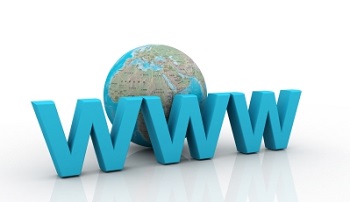
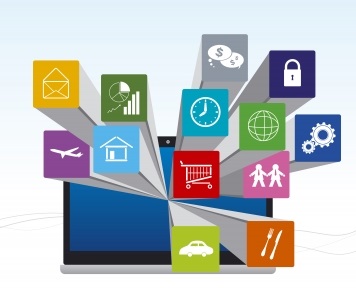
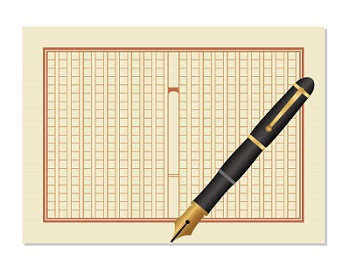






コメント